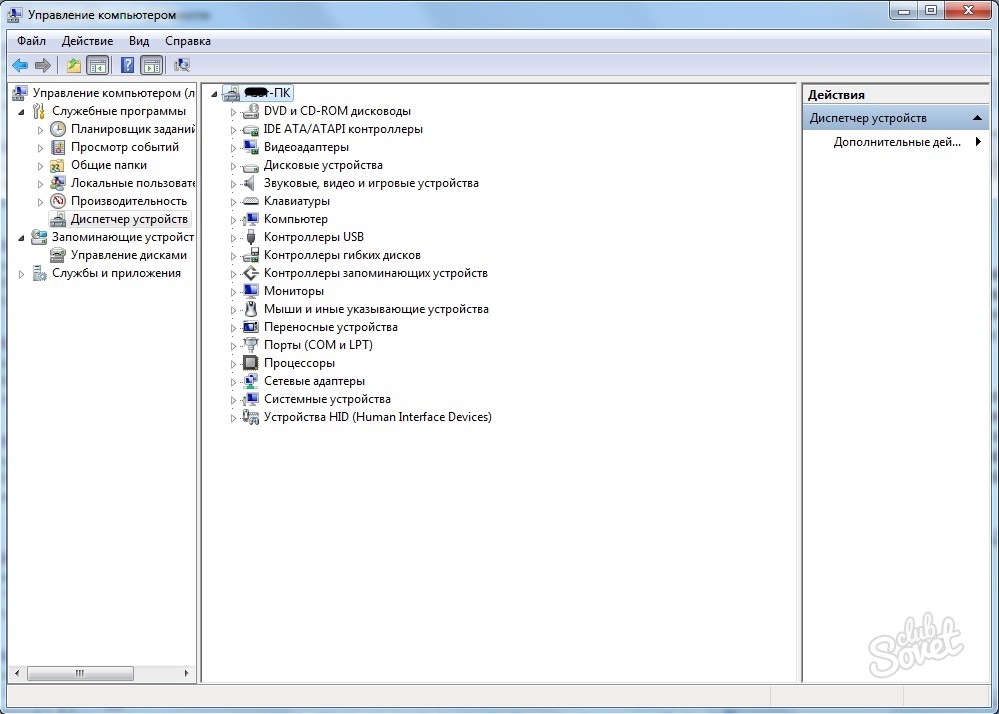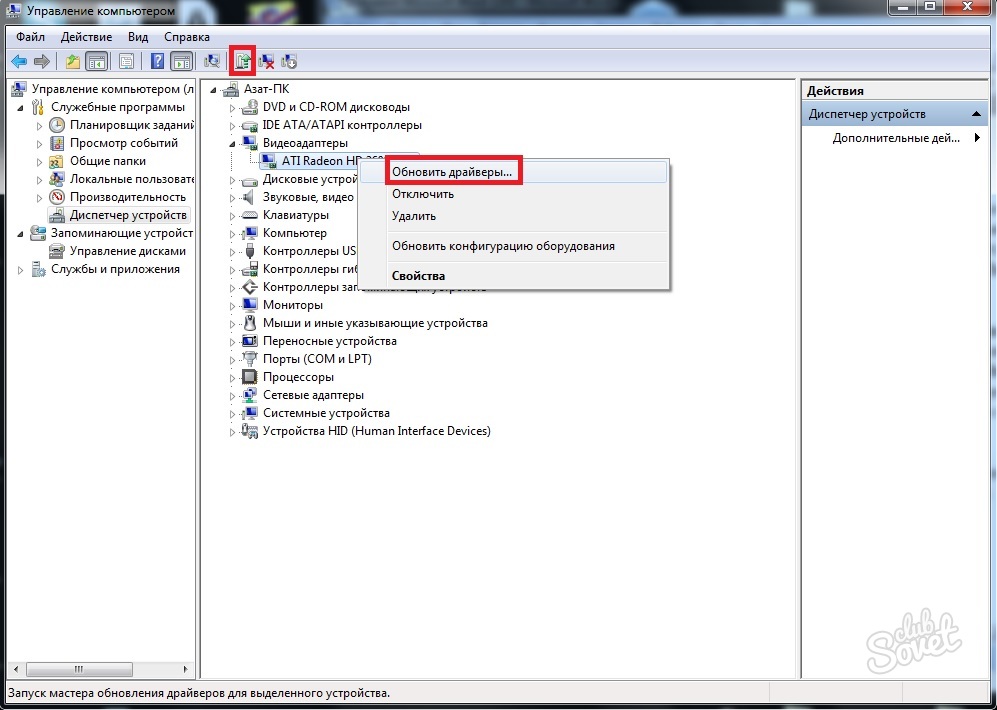شتاب سخت افزاری بخش مهمی در عملکرد بازی ها و انواع مختلفی از برنامه های کاربردی است. اگر شتاب غیرفعال باشد، برنامه های کاربردی در زمان استفاده می توانند کاهش پیدا کنند یا از همه شروع نکنند. اما اگر این اتفاق می افتد، لازم نیست که آن را در حالت غیرفعال شده است. ممکن است که برنامه نمی تواند به آن دسترسی پیدا کند.
در مورد دوم، مشکل ممکن است به دو دلیل ظاهر شود: هر دو راننده شتاب سخت افزاری باید به روز شوند یا آسیب دیده اند. در هر دو حالت، راه حل یکی است: به روز رسانی یا نصب رانندگان تازه بر روی کامپیوتر. برای شروع، بررسی کنید که آیا رانندگان نصب شده مرتبط هستند. به منوی "شروع" بروید و در قسمت راست ما آیتم "کامپیوتر" را پیدا کنیم. روی آن کلیک کنید با دکمه سمت چپ ماوس و "کنترل" را انتخاب کنید. پنجره مدیریت کامپیوتر باز می شود. در اینجا شما باید برگه مدیریت دستگاه را در ستون سمت راست پیدا کنید. ما به برگه آداپتور ویدئو علاقه مند هستیم. باز کردن آن، و در صورت لزوم، به روز رسانی (یا نصب) رانندگان برای کارت های ویدئویی انجام دهید. برای انجام این کار، بر روی دکمه سمت چپ ماوس بر روی دستگاه کلیک کنید و مورد "به روز رسانی رانندگان" را انتخاب کنید. یا شما می توانید همان عمل را انتخاب کنید، اما در زیر منو بالا. اغلب در نزدیکی دستگاه مشکل، تعیین در قالب علامت تعجب است که به کاربر اطلاع می دهد که چه چیزی نیاز به به روز رسانی رانندگان دارد.


با استفاده از این روش ها، اگر آن را غیرفعال کنید، می توانید شتاب سخت افزاری را فعال کنید یا مشکلی داشته باشید. باید آن را در نظر بگیریم مستقیما همچنین باید به آخرین نسخه به روز شود، زیرا این نقش مهمی در عملکرد صحیح شتاب سخت افزاری دارد.